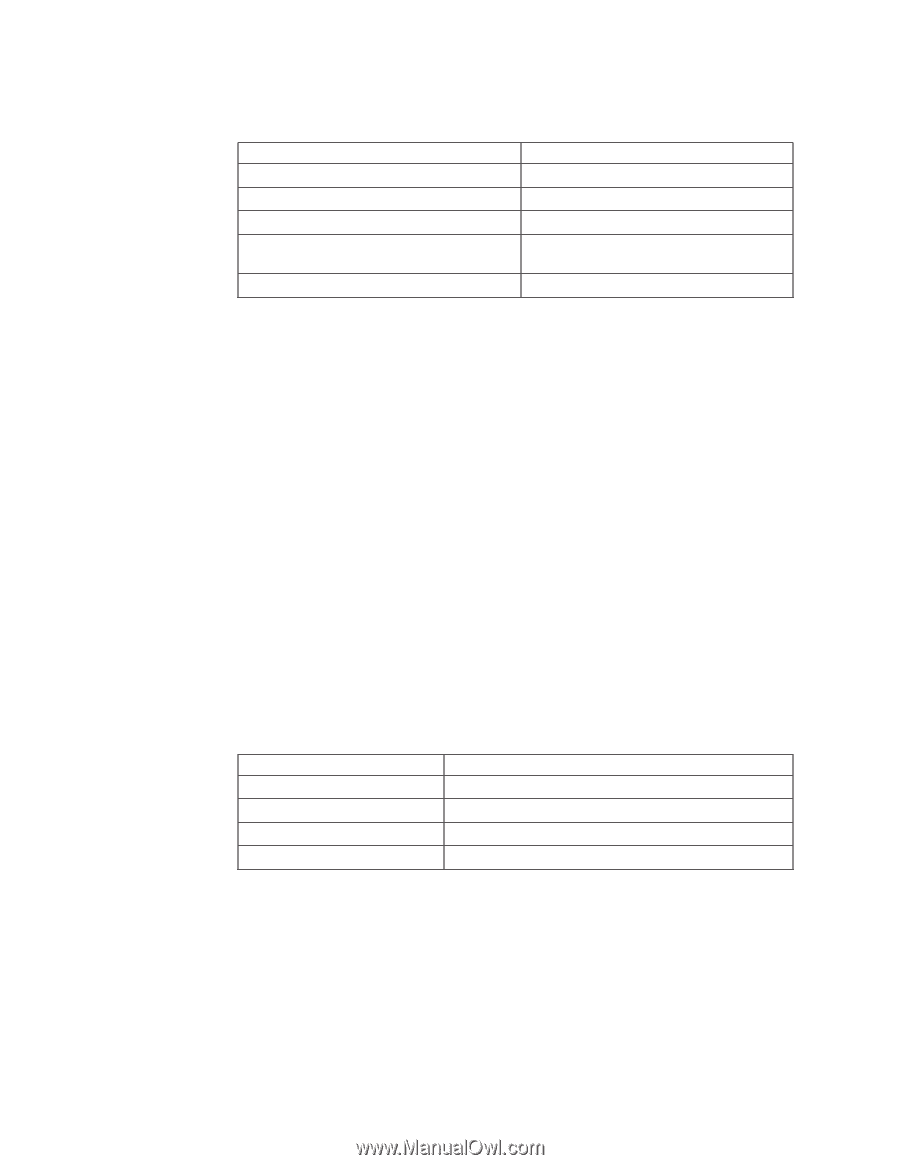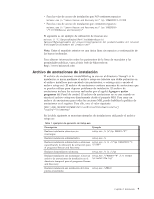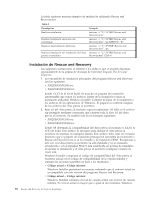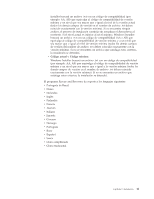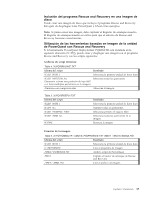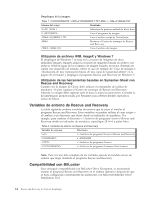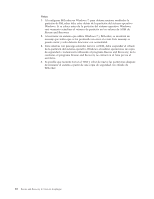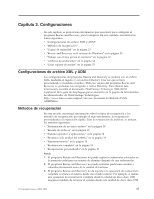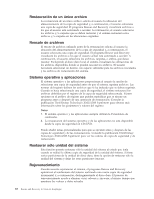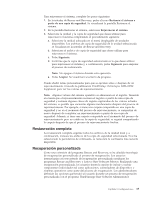Lenovo ThinkPad T410 (Spanish) Rescue and Recovery 4.3 Deployment Guide - Page 22
Utilización de archivos WIM, ImageX y Windows 7
 |
View all Lenovo ThinkPad T410 manuals
Add to My Manuals
Save this manual to your list of manuals |
Page 22 highlights
Despliegue de la imagen: Tabla 7. X:\PQ\PQIMGCTR / CMD=X:\PQ\RRDEPLY.TXT /MBI=1 / IMG=X:\IMAGE.PQI Idioma del script Resultado SELECT DRIVE 1 Selecciona la primera unidad de disco duro. X:\PQ\PQIMGCTR Crea el programa de imagen. /CMD=X:\PQ\RRDEPLY.TXT Crea el archivo script de PowerQuest. /MBR=1 Restaura el Gestor de arranque de Rescue and Recovery. /IMG=X:\IMAGE.PQI Crea el archivo de imagen. Utilización de archivos WIM, ImageX y Windows 7 El despliegue de Windows 7 se basa en la creación de imágenes de disco utilizando ImageX. ImageX utiliza la creación de imágenes basada en archivo con archivos WIM en lugar de los formatos de imagen basados en sector. Teniendo en cuenta este desarrollo de formato, utilice el caso de ejemplo de "Caso de ejemplo 6 - Realización de una restauración básica de una copia de seguridad admin" en la página 65 al instalar y desplegar el programa Rescue and Recovery en Windows 7. Utilización de las herramientas basadas en Symantec Ghost con Rescue and Recovery Cuando cree la imagen de Ghost, debe utilizar el conmutador de la línea de mandatos -ib para capturar el Gestor de arranque de Rescue and Recovery. Además, la imagen debe capturar todo el disco y todas las particiones. Consulte la documentación proporcionada por Symantec para obtener detalles específicos acerca de Ghost. Variables de entorno de Rescue and Recovery La tabla siguiente contiene variables de entorno que se crean al instalar el programa Rescue and Recovery. Estas variables se pueden utilizar al crear scripts o al cambiar a un directorio que desee desde un indicador de mandatos. Por ejemplo, para cambiar el directorio c:\Archivos de programa\Lenovo\Rescue and Recovery desde un indicador de mandatos, especifique CD %rr% y pulse Intro. Tabla 8. Variables de entorno de Rescue and Recovery Variable de entorno %rr% %SWSHARE% %TVT% %TVTCOMMON% Directorio c:\Archivos de programa\Lenovo\Rescue and Recovery c:\SWSHARE c:\Archivos de programa\Lenovo c:\Archivos de programa\Common Files\Lenovo Nota: Para ver una lista completa de las variables, ejecute el mandato set en un sistema que tenga instalado el programa Rescue and Recovery. Compatibilidad con BitLocker Para conseguir compatibilidad con BitLocker Drive Encryption, se recomienda instalar el programa Rescue and Recovery en el sistema operativo después de que se haya configurado correctamente las particiones con Microsoft Bitlocker Drive Preparation Tool. 14 Rescue and Recovery 4.3 Guía de despliegue